Introducción
Esta guía te muestra cómo utilizar las GitHub Issues para planear y rastrear un trabajo. En esta guía, crearás una propuesta nueva y agregarás una lista de tareas para rastrear sub-tareas. Tambén aprenderás cómo agregar etiquetas, hitos, asignados y proyectos para comunicar los metadatos sobre tu propuesta.
Requisitos previos
Para crear una propuesta, necesitas un repositorio. Puedes utilizar un repositorio existente al cual tengas acceso de escritura o puedes crear un repositorio nuevo. El repositorio debe tener habilitadas las propuestas. Para más información sobre cómo crear un repositorio, consulta Crear un repositorio nuevo. Para más información sobre cómo habilitar las incidencias si están deshabilitadas en el repositorio, consulta Inhabilitar propuestas.
Abrir una propuesta en blanco
Primero, crea una propuesta. Hay varias formas de crear una propuesta; puedes elegir el método más conveniente para tu flujo de trabajo. Este ejemplo utilizará la IU de GitHub. Para más información sobre otras formas de crear una incidencia, consulta Crear una propuesta.
-
En GitHub, navegue hasta la página principal del repositorio.
-
Debajo del nombre del repositorio, haga clic en Problemas.

-
Haz clic en Nueva propuesta.
-
En este ejemplo, comenzaremos con una propuesta en blanco. Es posible que en el repositorio se usen plantillas de incidencia para animar a los colaboradores a proporcionar información específica. Si el repositorio cuenta con plantillas de incidencia, haga clic en Abrir una incidencia en blanco.
Llenar la información
Otorga un título descriptivo a tu propuesta. El título debe convenir el tema de la propuesta a primera vista.
Agrega una descripción que explique el propósito de la propuesta, incluyendo cualquier detalle que pueda ayudar a resolverla. Por ejemplo, si este es un informe de errores, describe los pasos para reproducir dicho error, cuál es el resultado que se espera y cuál es el resultado real.
Puedes utilizar el lenguaje de marcado apra agregar formato, enlaces, emojis y más. Para más información, consulta Escribir en GitHub.
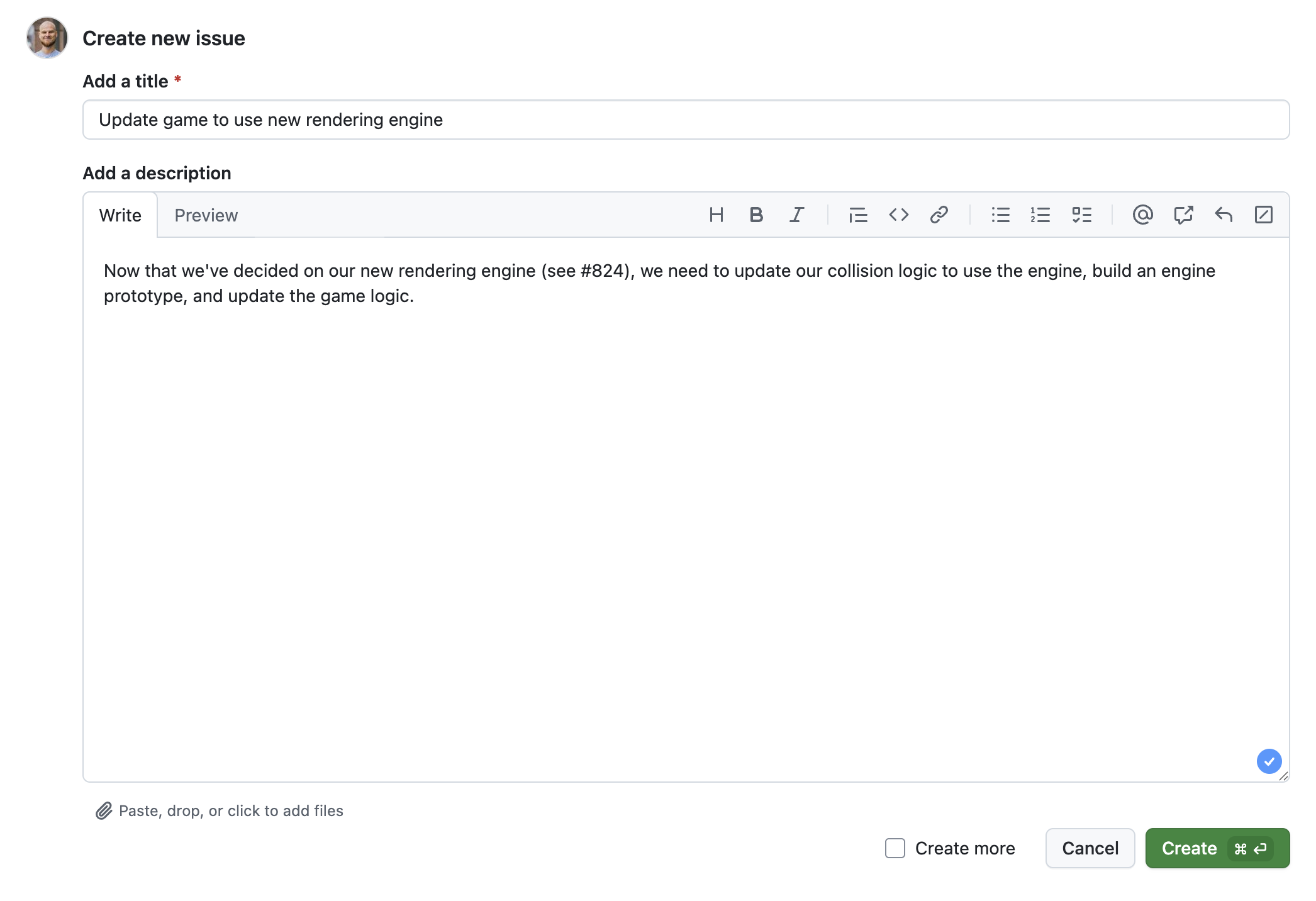
Agregar una lista de tareas
Puede ser útil desglosar propuestas grandes den tareas más pequeñas o rastrear varias propuestas relacionadas en una sola propuesta más grande. Para agregar una lista de tareas a la incidencia, use [ ] como prefijo de los elementos de lista. Referencia las propuestas existentes por número de propuesta o URL. Puedes utilizar texto simple para rastrear las tareas que no tengan una propuesta correspondiente y convertirlas en propuestas posteriormente. Para más información, consulta About tasklists.
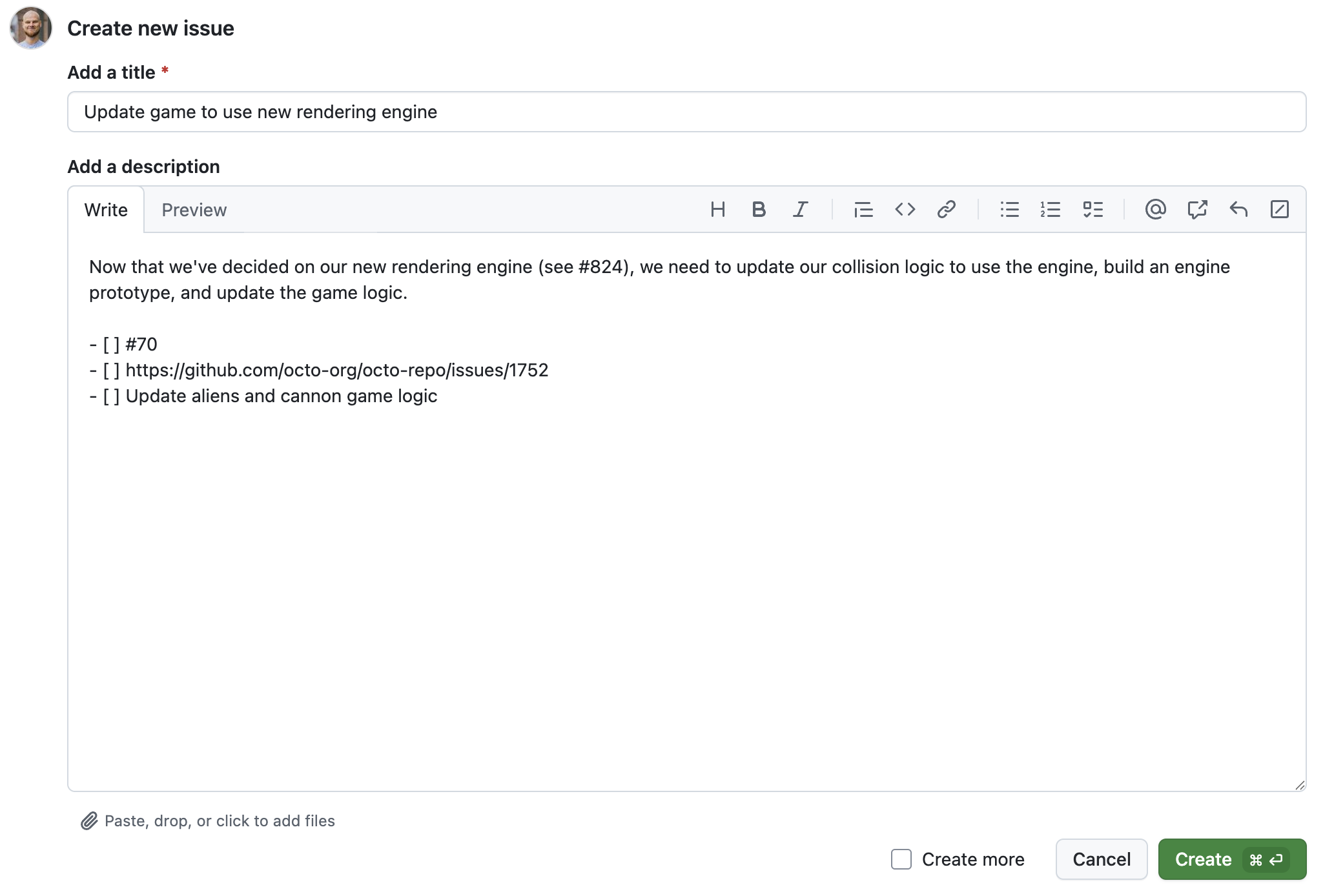
Agregar etiquetas
Agrega una etiqueta para categorizar tu propuesta. Por ejemplo, podría usar una etiqueta bug y otra good first issue para indicar que una incidencia es un error que un colaborador primerizo pudiera detectar. Los usuarios pueden filtrar las propuestas por etiqueta para encontrar todas aquellas que tengan una etiqueta específica.
Puedes utilizar las etiquetas predeterminadas o puedes crear una nueva. Para más información, consulta Administrar las etiquetas.
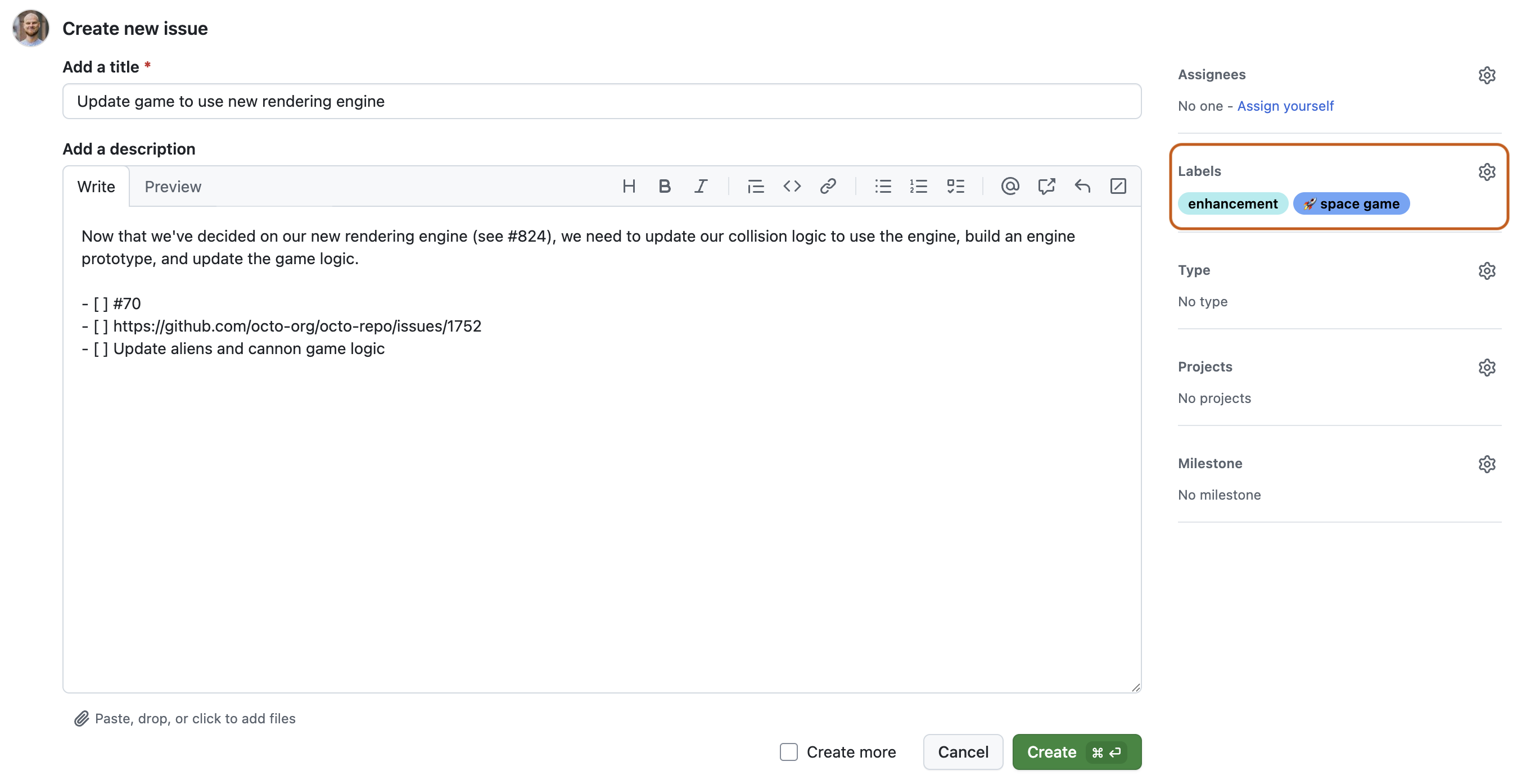
Agregar hitos
Puedes agregar un hito para rastrear la propuesta como parte de un objetivo basado en una fecha. Un hito mostrará el progreso de las propeustas conforme se acerce la fecha objetivo. Para más información, consulta Acerca de los hitos.
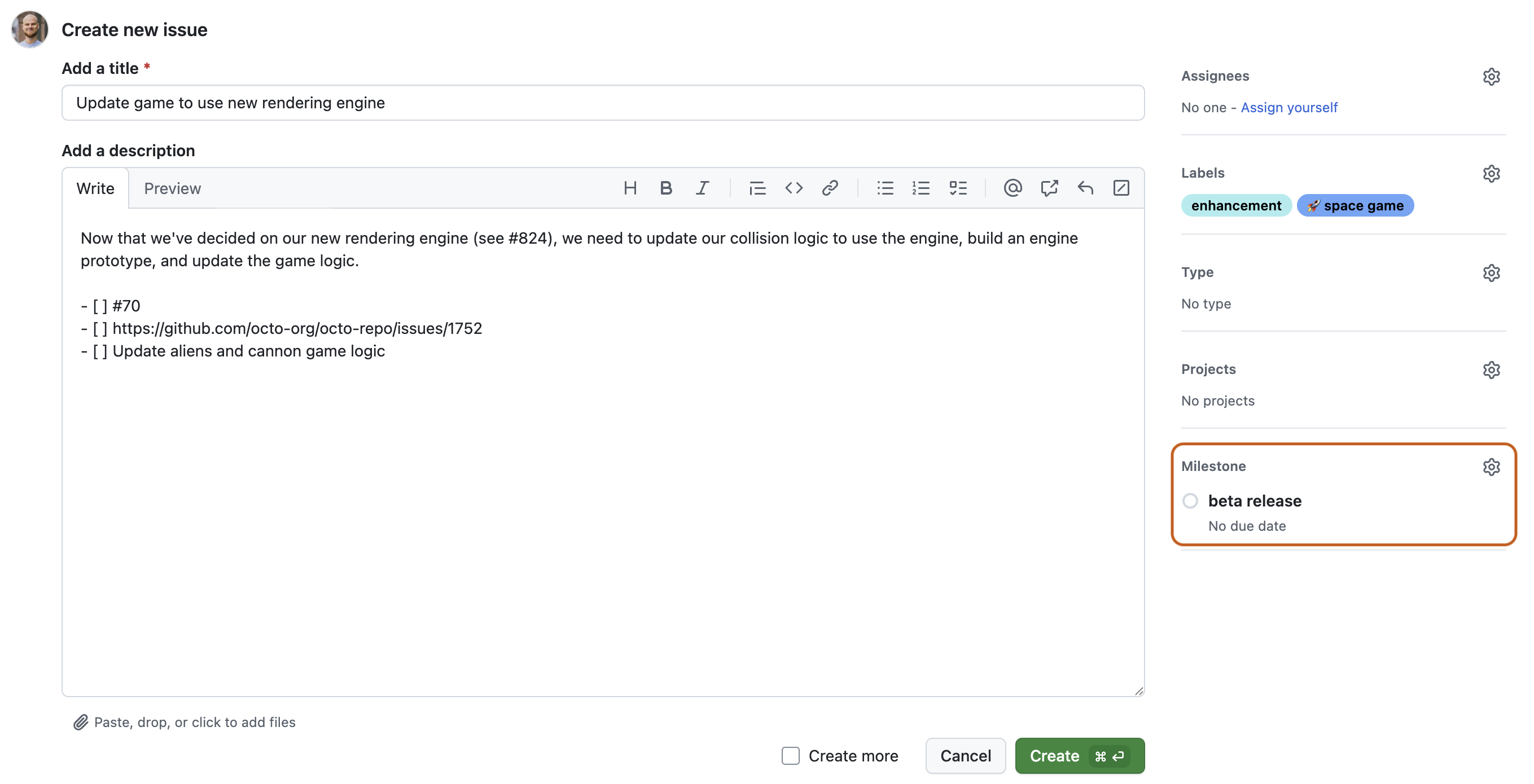
Asignar la propuesta
Para comunicar la responsabilidad, puedes asignar la propeusta a un miembro de tu organización. Para más información, consulta Asignar propuestas y solicitudes de extracción a otros usuarios de GitHub.
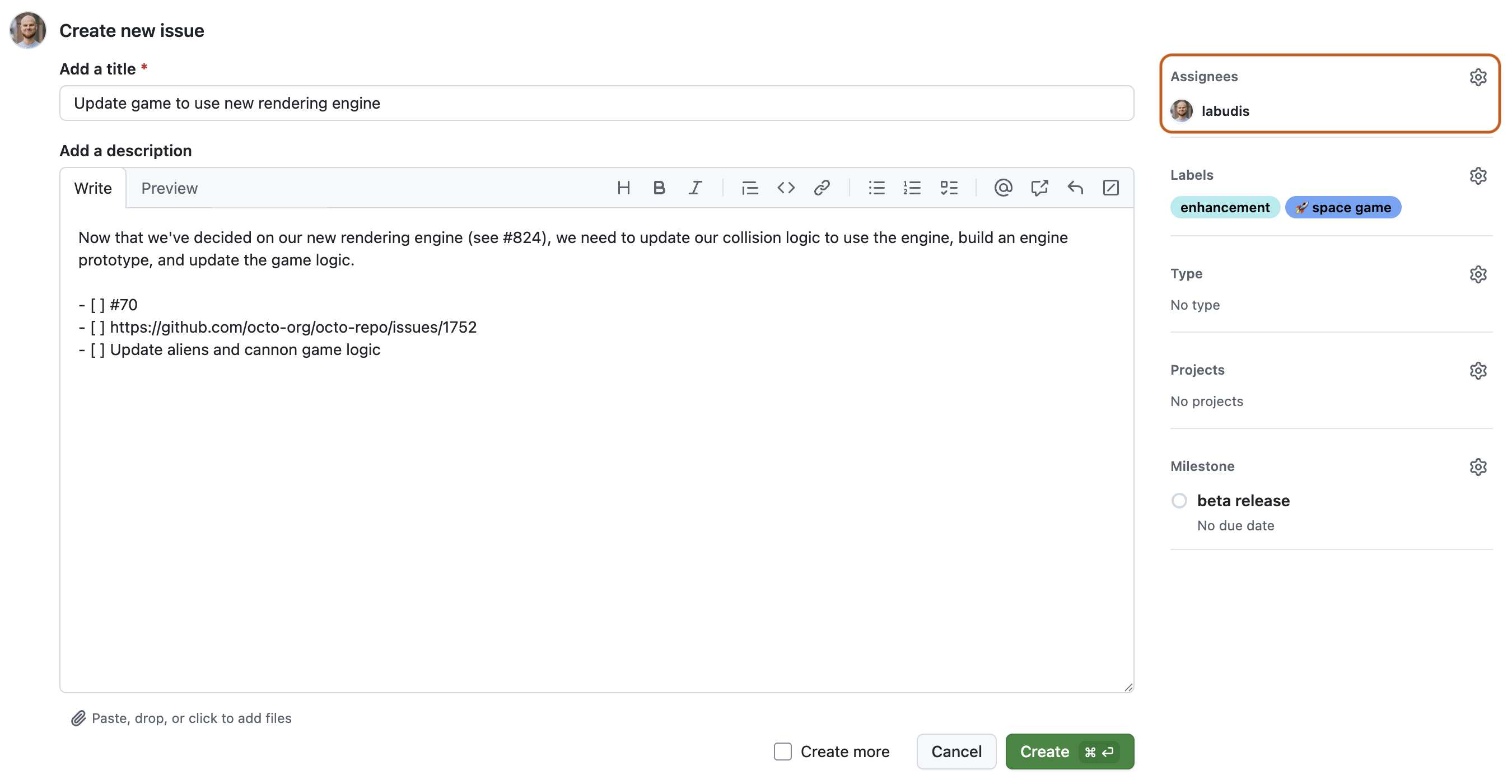
Agregar la propuesta a un proyecto
Puedes agregar el problema a un proyecto existente y rellenar los metadatos del proyecto. Para obtener más información acerca de los Proyectos, consulta Acerca de Projects.
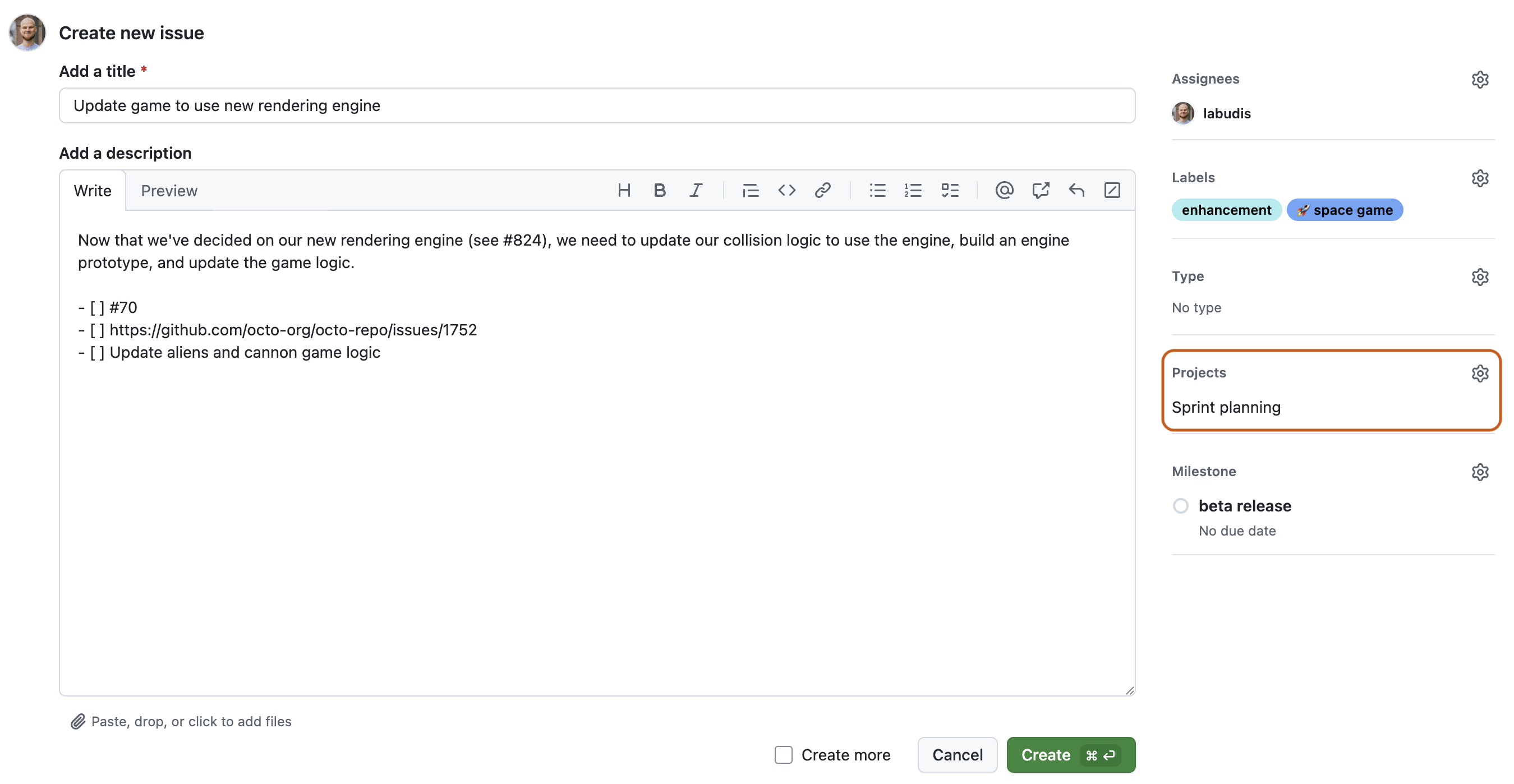
Emitir tu propuesta
Haga clic en Enviar nueva incidencia para crear la incidencia. Puedes editar cualquiera de los campos anteriores después de crear la propuesta. Tu propuesta tiene una URL única que puedes compartir con los miembros del equipo o referenciar en otras propuestas o solicitudes de cambio.
Comunicar
Después de que se crea tu propuesta, sigue la conversación agregando comentarios a ella. Puede @mention a colaboradores o equipos para que se fijen en un comentario. Para vincular las incidencias relacionadas en el mismo repositorio, puede escribir # seguido de parte del título de la incidencia y luego hacer clic en la que quiera vincular. Para más información, consulta Escribir en GitHub.

Pasos siguientes
Puedes utilizar las propuestas para una amplia gama de propósitos. Por ejemplo:
- Rastrear ideas
- Recolectar retroalimentación
- Planear tareas
- Notificación de errores
Estos son algunos recursos útiles para que realice los siguientes pasos con GitHub Issues:
- Para más información sobre las incidencias, consulta Acerca de las propuestas.
- Para obtener más información sobre cómo los proyectos pueden ayudarte con la planificación y el seguimiento, consulta Acerca de Projects.
- Para más información sobre el uso de plantillas de incidencia para animar a los colaboradores a proporcionar información específica, consulta Utilizar plantillas para promover informes de problemas y solicitudes de extracción útiles.